Jak často přejmenovat více souborů v systému MacOS

Mac má mnoho skrytých talentů, ale pokud je to jedno, které jsme považovali za nepostradatelnou, je možnost přejmenovat více souborů najednou. Řekněme, že máme čtyři screenshoty, které chceme přejmenovat. Chcete-li tak učinit, vyberte všechny z nich, klepněte pravým tlačítkem myši a zvolte "Přejmenovat 4 položky".
Zobrazí se dialogové okno. Máte zde několik možností, takže procházíme všechny.
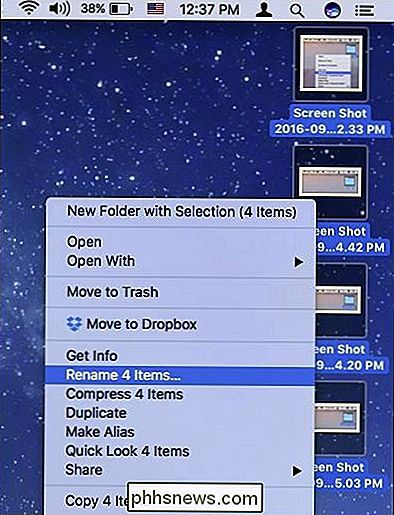
Přejmenovat podle formátu
Když poprvé vidíte dialog, horní rozbalovací nabídka přečte formát, který umožňuje úplné přejmenování každého souboru . Existují dvě další možnosti, ale budeme se soustředit na možnost Formát, která se má spustit.
Existují tři formáty: "Name and Index" (příklad: File1.jpg), "Name and Counter" (příklad: file00001). jpg) a "Jméno a datum" (příklad: soubor 2016-09-08 v 1.05.47 PM.jpg).
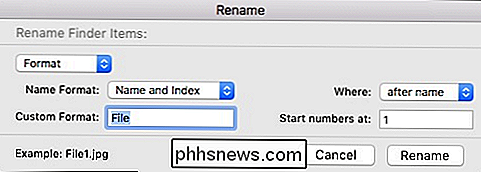
V poli "Vlastní formát" můžete své soubory dát libovolnému jménu. Výchozí hodnota je "Soubor", ale položky lze změnit na libovolný řetězec, který zadáte.
Na levé straně máte možnost připojit nebo předpřipravit jméno s indexem, počítadlem nebo datem a konečně pod tím , můžete určit libovolné číslo, ve kterém chcete, aby vaše nové soubory začínaly nebo skončily.
Přejmenovat přidáním textu
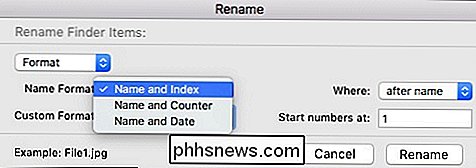
Zálohovat v horním rozevíracím seznamu, dalším přejmenováním je Přidat text. jednoduchý. Dlouhé textové pole umožňuje přidávat libovolný řetězec textu nebo čísel před nebo za jménem.
Tato volba je užitečná, například pokud nechcete nutně měnit vaše názvy souborů, ale vyladíte je podle svých představ. > Přejmenovat podle nahrazujícího textu
Poslední možností přejmenování je Nahradit text. Jediné, co zde děláte, je nahradit jeden textový řetězec - například "obraz obrazovky" - s něčím jiným vhodnějším. Takže můžete chtít, aby soubory přesněji odrážely obsah, například když se snímky obrazovky týkají určitého objektu nebo oblasti.
Jak vidíte, přejmenování souborů na MacOS není nutně složitá věc, ale určitě má více výkonu než jednoduchá operace vyhledávání a nahrazení dávky. Možnost zdokonalit soubory v objednávce, která vyhovuje vašim konkrétním potřebám, znamená, že budete trávit méně času vyhledáváním a vyhledáváním času
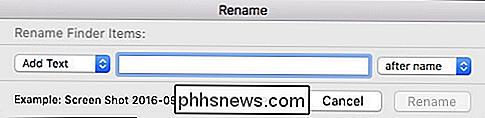

10 Nejvýdatnějších filmových mýtů, které se ukázaly být pravdivé
Hollywood nerozumí technologiím a "hackingu". To je to, co jsme si přesto mysleli. Ale mnoho ze směšných věcí, které jsme viděli ve filmech, se ukázalo být naprosto pravdivé. My jsme se smáli mnoha z těchto mýtů, když jsme je viděli ve filmech. "Nevěřte tomu, co vidíte v televizi," řekli jsme lidem. Chlapec, mýlili jsme se.

Jak obnovit zapomenuté heslo Wi-Fi v operačním systému OS X
Pokud jste úplně zapomněli heslo Wi-Fi, můžete jej obvykle přečíst z nálepky na směrovači, váš ISP - ale co když to není správné? Můžete také obnovit své heslo Wi-Fi z vašeho počítače Mac SOUVISEJÍCÍ: Jak přistupovat k routeru Pokud zapomenete heslo Samozřejmě byste mohli procházet rozhraním směrovače, , za předpokladu, že jste nezapomněli také na routeru.



